Niestety, w wyniku tego, w jaki sposób Mail macOS i inne programy prawidłowo obsługują wiadomości e-mail ze zwykłym tekstem, nadal mogą być uszkodzone linki. Zazwyczaj pojawiają się one w wielu wierszach lub ze spacją wstawioną w nieparzystym miejscu (na przykład po „/”). W obu przypadkach link, choć klikalny, nie zadziała.
Na szczęście możesz wykonać kilka kroków, aby uniknąć tego problemu i wysłać swoje adresy URL w sposób, który ułatwi odbiorcom zobaczenie, co udostępniasz.
Te instrukcje dotyczą systemu macOS 10.9 i nowszych.
Zapobiegaj zrywaniu łączy w wiadomościach e-mail przez pocztę macOS
Jeśli łącza nie działają w programie Mail firmy Apple, oto kilka wskazówek, które pomogą im się upewnić.
- Rozpoczynaj adresy URL w osobnych wierszach. Innymi słowy, uderz Powrót przed wpisaniem lub wklejeniem adresu URL.
- Jeśli adres linku jest dłuższy niż 69 znaków, użyj TinyURL lub podobnej usługi, aby skrócić długie adresy URL. Mail przerwie dowolny wiersz o długości 70 znaków lub więcej, niszcząc łącze w niektórych programach pocztowych. Aby uzyskać łatwy dostęp do TinyURL, możesz zainstalować usługę systemową.
Alternatywa dla tekstu sformatowanego
Ewentualnie możesz wysłać wiadomość e-mail przy użyciu bogatego formatowania i zamienić dowolny tekst w łącze. Oto jak włączyć tę funkcję i używać jej do dodawania łączy do wiadomości e-mail.
Używaj tekstu sformatowanego tylko wtedy, gdy wiesz, że odbiorca czyta wersję HTML. Podczas gdy Mac OS X Mail zawiera alternatywę w postaci zwykłego tekstu do wiadomości e-mail, będzie brakować łącza.
-
W programie Mail otwórz Preferencje, wybierając je w obszarze filet menu lub naciskając komenda+przecinek ( , ).
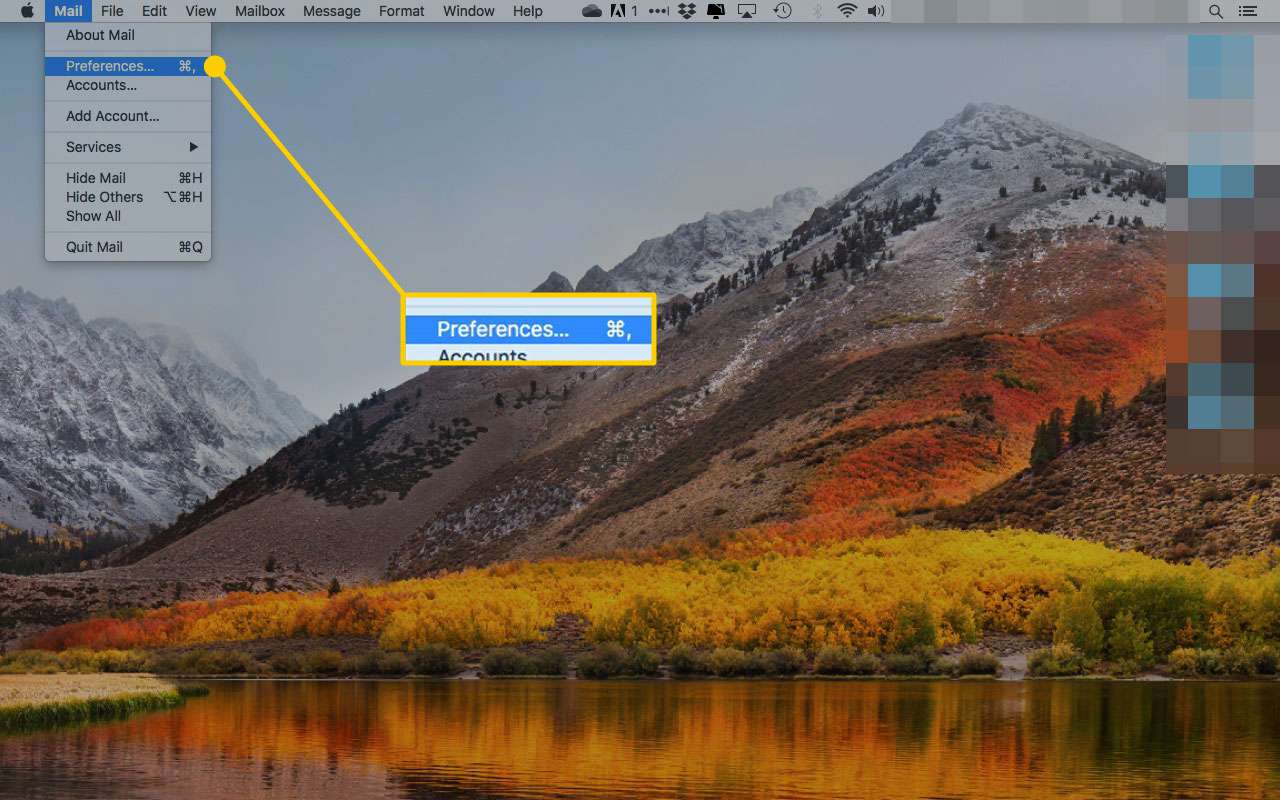
-
Kliknij Uspokajający patka.
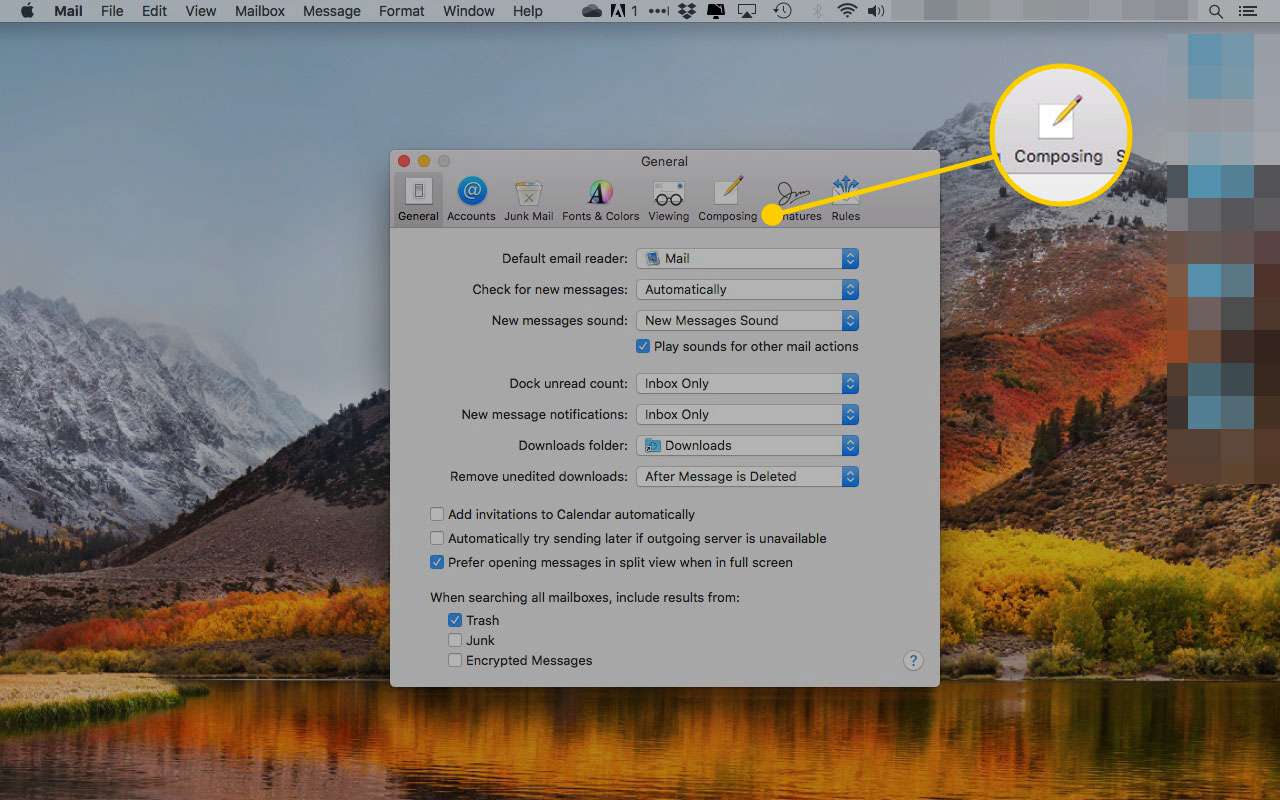
-
Pod Format wiadomości Menu, wybierz Rich Text.
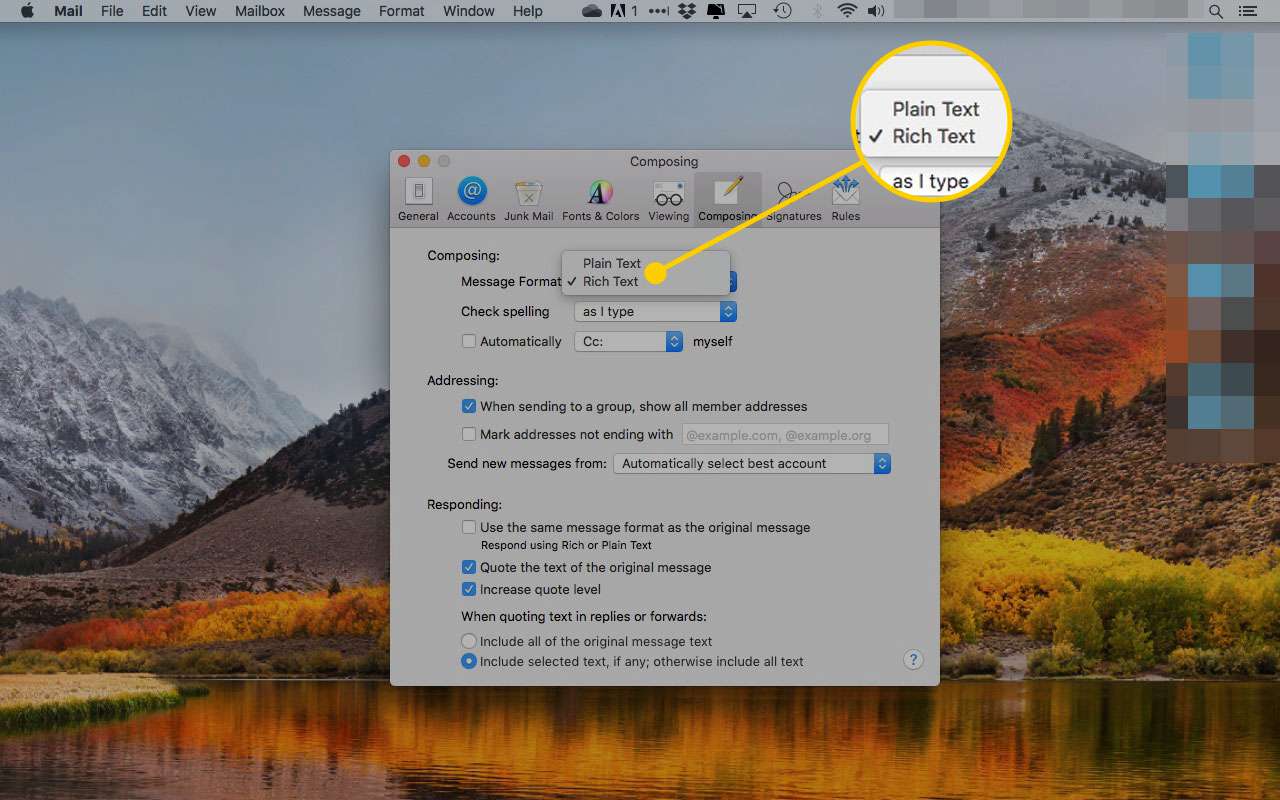
-
Aby wstawić łącze z tekstem sformatowanym do wiadomości e-mail, zacznij redagować wiadomość i zaznacz słowa, do których chcesz dodać łącze.
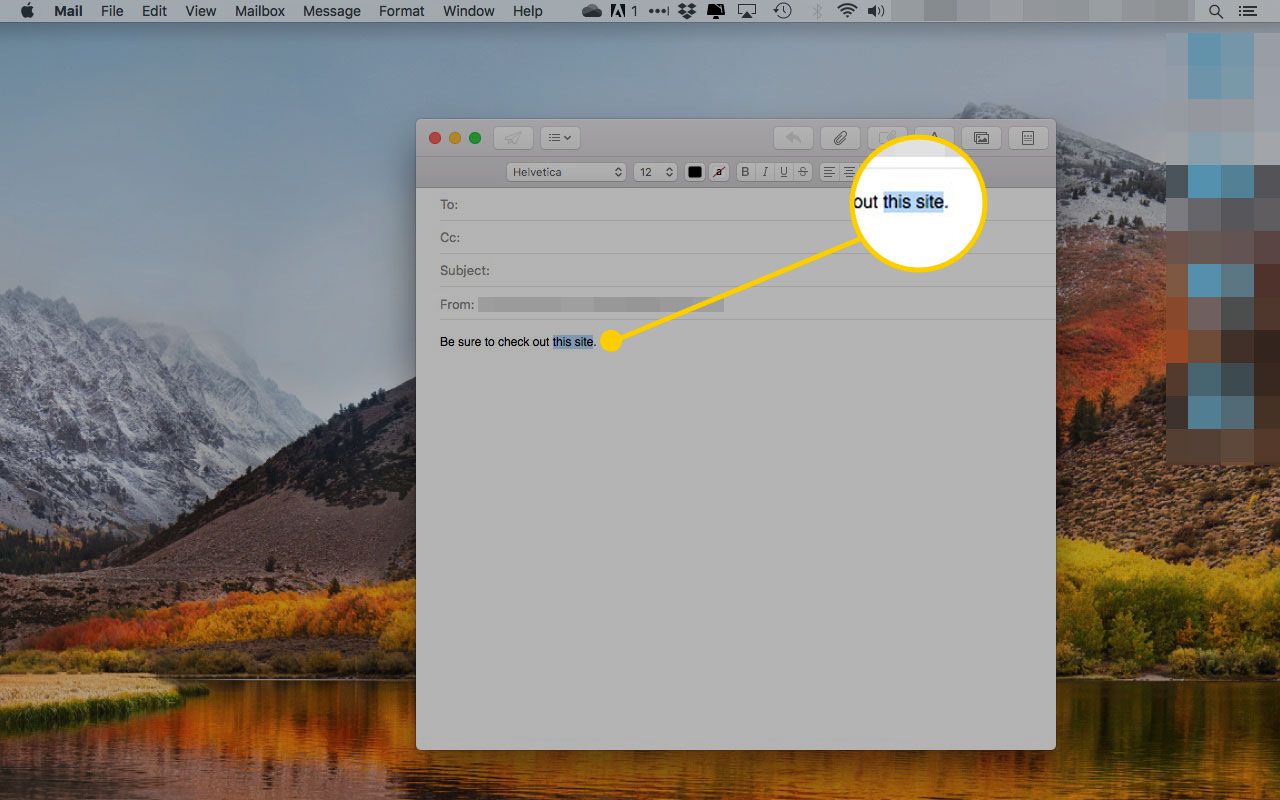
-
Wybierz Dodaj link pod Edytuj menu.
Skrót klawiaturowy służący do dodawania łącza to komenda+K.
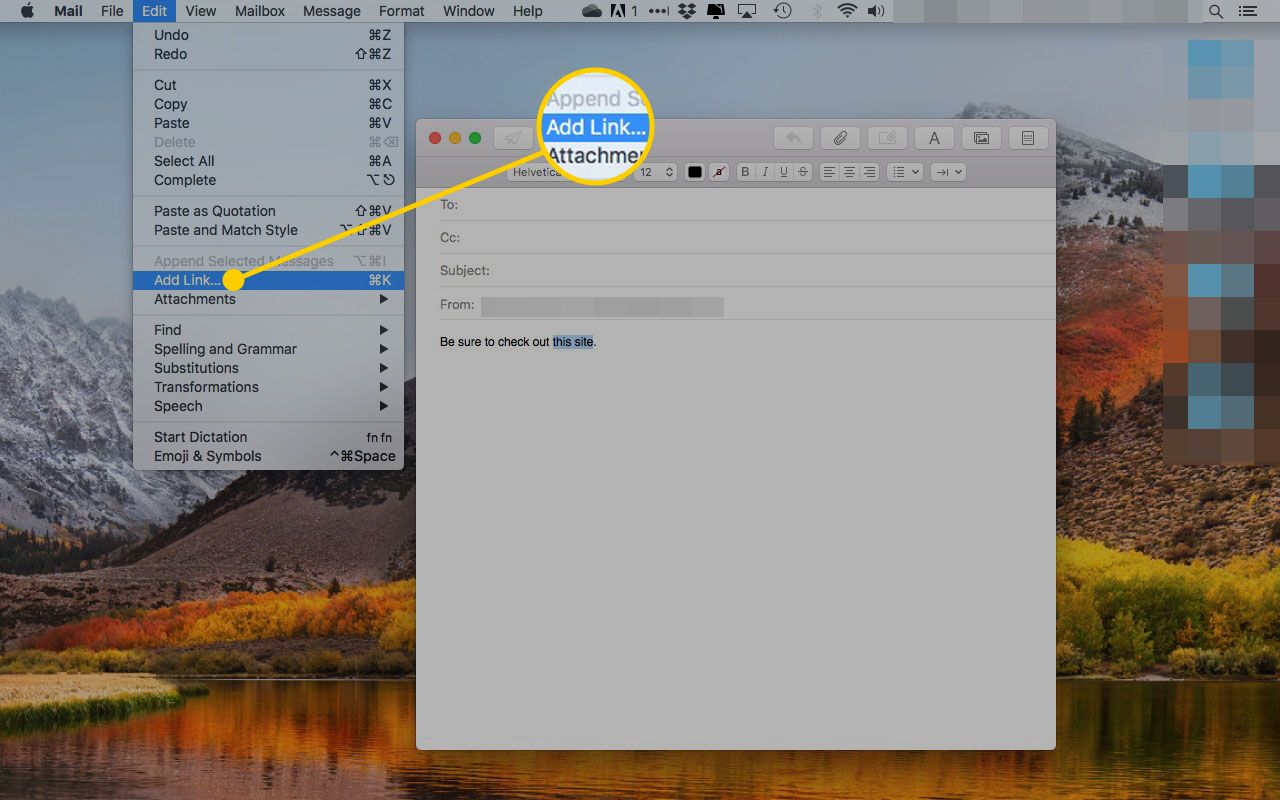
-
Wpisz (lub wklej) adres witryny, do której ma prowadzić łącze, i kliknij OK.
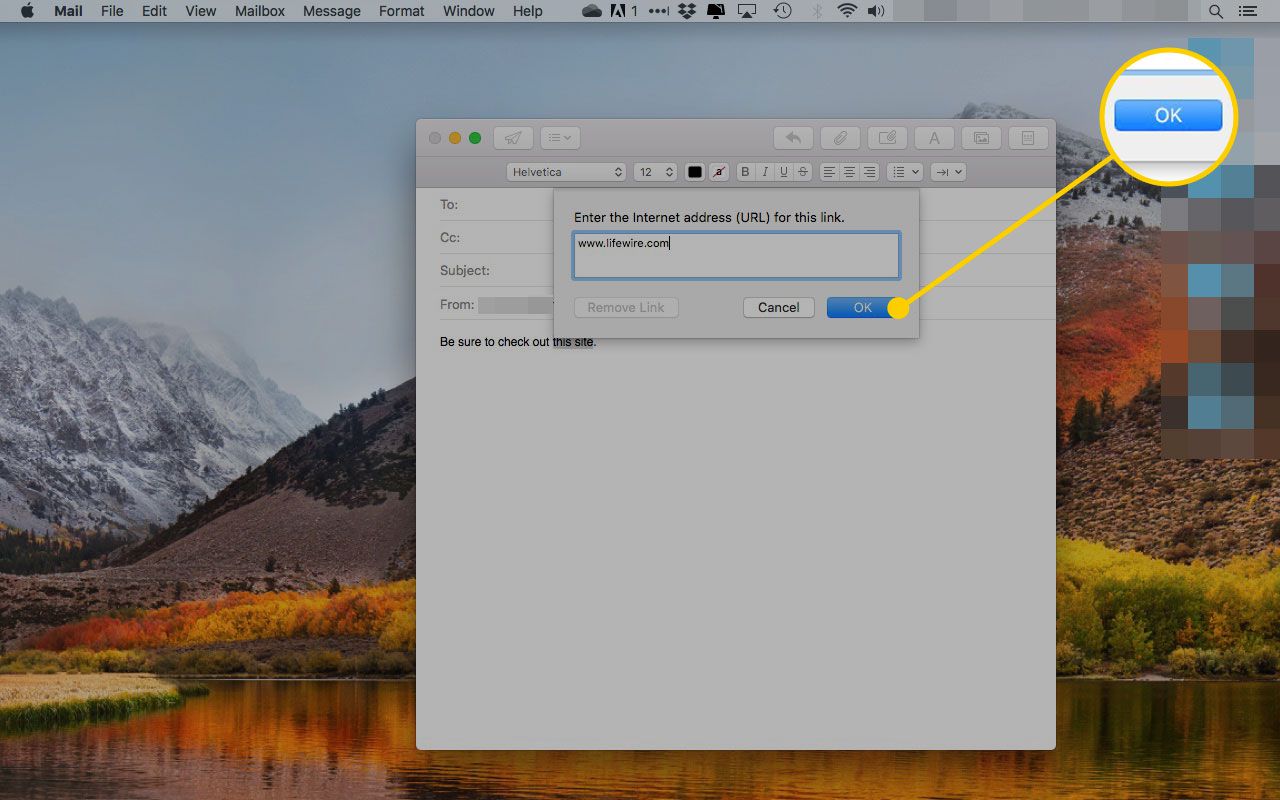
-
Podświetlony tekst stanie się linkiem do wprowadzonego adresu URL. Zmieni kolor na niebieski i zostanie podkreślony.
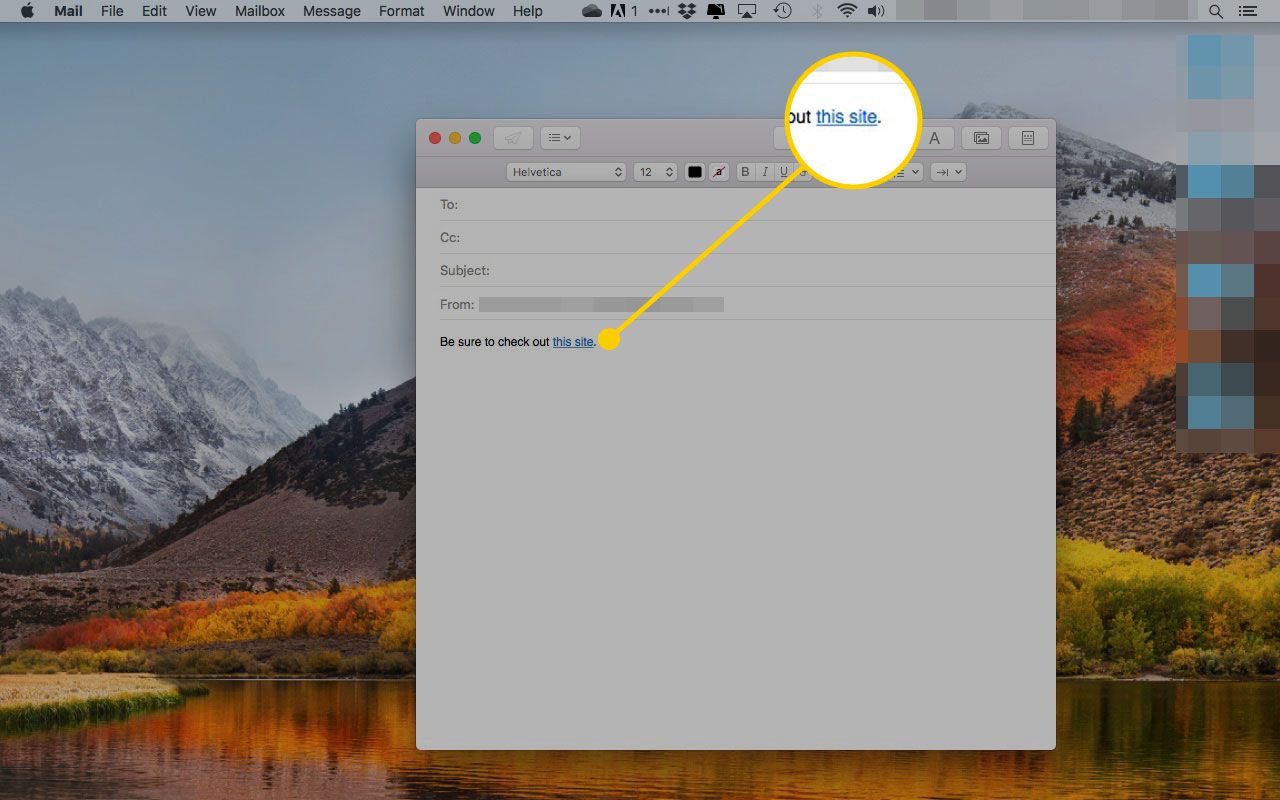
-
Zakończ swoją wiadomość i wyślij ją jak zwykle.
